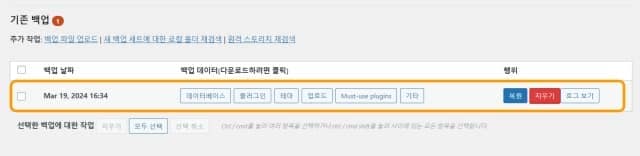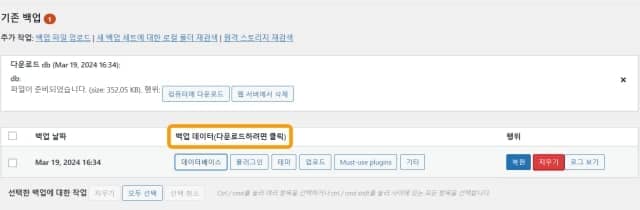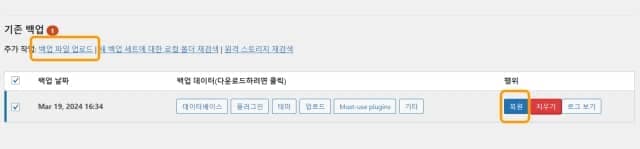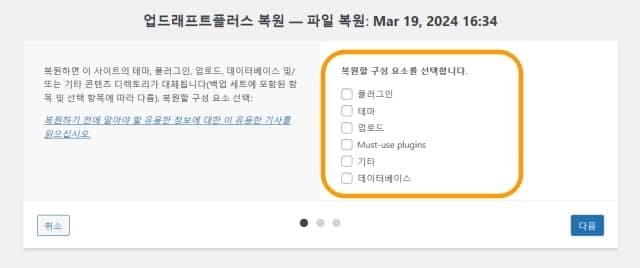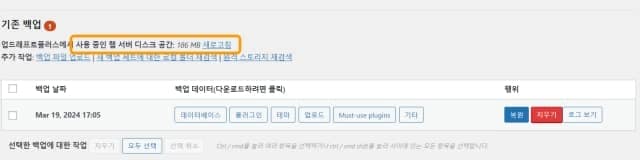워드프레스 백업 복구 플러그인을 사용해 봤습니다
워드프레스 백업 복구 플러그인 중에 유명한 updraftplus(업드래프트플러스)라는 플러그인이 있습니다. 그 동안 워프를 운영하면서 (위기 때마다) 이미 여러 번 도움을 받아 쓴 경험이 있는데요, 상당히 유용한 플러그인이라 생각되어 소개하고자 합니다.
보통 쓰는 호스팅 업체에서 백업 및 복구 관련 서비스 또한 제공하기 때문에 굳이 필요가 있나 생각이 들었지만 , 왔다 갔다 하는 것이 귀찮은 저는 사이트 내 자체에서 해결할 수 있어 사용이 편하다는 장점도 있고, 데이터와 테마, 업로드 항목 등을 따로 분리해 관리할 수 있다는 점이 가장 좋은 것 같았습니다.

이에 아울러 자세한 사용 방법도 알아 보겠는데요, 플러그인 설치 방법은 이미 알고 계시리라 생각되지만 아직 모르시는 분들은
워프 관리 창 왼쪽 사이드 바에 있는 메뉴 중에 ‘플러그인’> ‘add new plugin(새로 추가)’로 들어가서 검색 창에 ‘updraftplus’ 이름을 입력해 찾은 다음 설치해 주면 됩니다. 아래가 업드레프트플러스 이미지인데요, 요게 뜨면 맞게 찾은 것입니다.
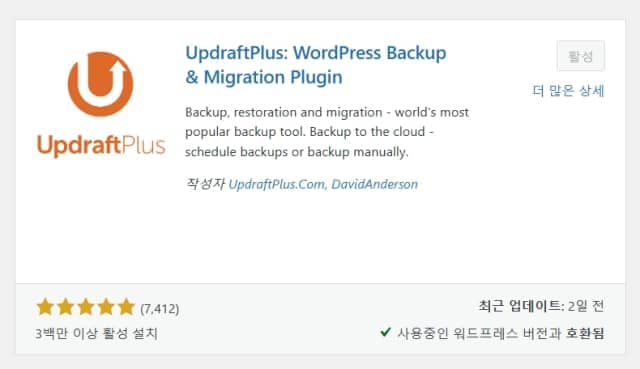
아주 많은 워프 사용자들이 이용하고 있군요, 관리도 활발히 이루어지고 있는 듯 최근 업데이트가 바로 2일 전~ 믿고 쓰셔도 될 것 같습니다.
워드프레스 백업 복구 플러그인 updraftplus 사용법
활성화 시켜 준 다음 보시면 상단 메뉴에 ‘백업/복원/, 마이그레이션/복제, 설정,고급 도구, 프리미엄/확장’ 등 여러가지 메뉴들이 있는데요, 하나 씩 살펴 보시고 필요한 기능을 쓰시면 되겠습니다.
필요한 경우에만 수동으로 백업을 할 수도 있지만 예약 기능을 쓸 수도 있는데, 아무래도 사이트의 크기에 따라 다르겠지만 생성되는 백업 파일의 용량이 제법 상당하기 때문에 사이트 자체 용량 관리도 신경을 써야겠군요.
제 경우 예약 등 다른 기능은 필요하지 않아 가장 기본적인 기능인 백업과 복원 기능을 수동으로 필요할 때만 써 주고 있습니다.
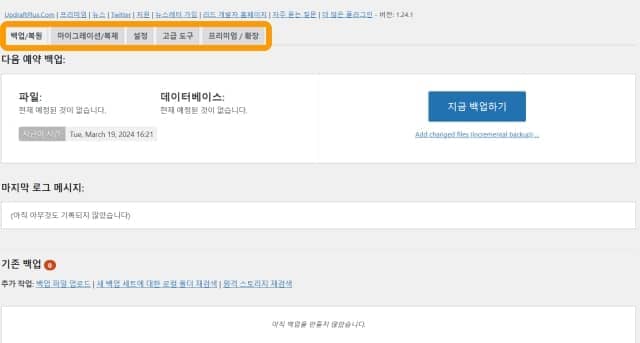
오른쪽 ‘지금 백업하기’ 를 눌러 만들어 보도록 하겠습니다.
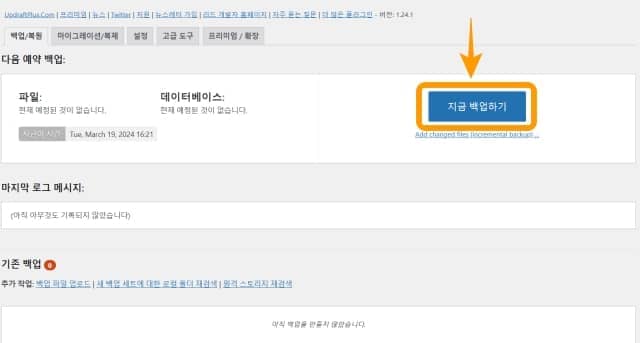
확인 메세지 창이 뜨고 ‘지금 백업 하기’를 다시 눌러 주면 백업이 시작됩니다. 사이트 내 데이터 양에 따라 소요되는 시간이 다르겠으나 그리 오래 걸리지 않습니다.
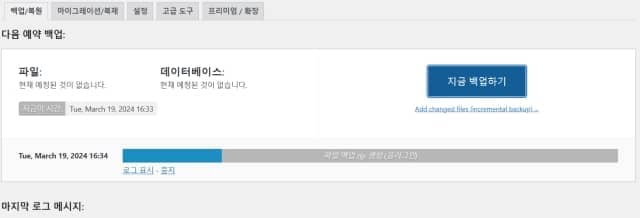
잠시 후 확인을 해 보면 화면 하단에 아래와 같이 백업 파일들이 잘 형성되었습니다.
실행 날짜와 자세한 시간까지 표시되는 군요, 백업 데이터 항목을 보면 ‘데이터베이스/설치 되어 있는 플러그인/ 설정 된 테마/ 업로드 항목/ must use plugins/기타 등의 항목이 보입니다.
이렇게 만들어 진 백업본을 플러그인 내에 보관할 수도 있겠지만, 사이트 웹 용량이 신경 쓰인다면 컴퓨터로 안전하게 따로 다운 받아 보관을 할 수도 있는데요,
모든 항목 전체를 받아 옮길 수도 있고 , 필요한 폴더 별로 따로 받아 pc로 옮겨 보관할 수도 있어 좋습니다.
백업 데이터 다운로드하려면 클릭 하라고 안내하고 있군요.
전체 항목 말고 일단 데이터베이스만 다운로드 받아 볼까요? 파일이 준비되었습니다 라며 컴퓨터에 다운로드 메뉴가 활성화 되었습니다. 다운 받아 보면 지정된 다운로드 폴더에 압축 zip 형태로 잘 저장이 되는 것을 확인 할 수 있습니다.
워드프레스 백업 복구-데이터를 복원하려면?
오른쪽 ‘복원’ 버튼을 누르거나 위의 ‘백업 파일 업로드’ 기능을 써서 컴퓨터에 저장 된 파일들을 불러 와 복구 시킬 수 있습니다. ‘복원’ 버튼을 한 번 눌러 보죠.
개별 폴더를 업로드해 복원 하는 것 처럼 필요한 항목 만 선택적으로 복원을 할 수도 있고, 아니면 전체 복원을 할 수도 있습니다.
작은 웹 용량을 쓰고 있는 제 경우 한 번씩 전체 백업을 만들 때 마다 웹 서버 디스크 공간이 신경이 쓰이는 데 오늘을 기준으로 만들어 본 파일 용량이 186mb 정도 나오는 군요.
한창 php 버전 업데이트도 하고 블로그 오류를 고치려 워드프레스 초기화도 해 보며 공사 할 때 시간 당으로 백업 본을 만들어 오류를 찾기 위해 적용 시켜 보면서 아주 큰 도움을 받았는데요, 무엇보다 사용하기가 너무 편리해서 좋았습니다.
한창 공사 중 최대 5개의 백업 본을 만들어 썼었는데 용량이 후다닥 500mb 넘어가더군요. 편하긴 한데..~
너무 많은 백업 본을 저장해 놓는 것은 아무래도 용량을 많이 차지하게 되므로 컴퓨터로 옮겨 서버 공간을 절약하는 것이 좋겠죠? 오른쪽에 있는 빨간색의 ‘지우기’ 버튼을 클릭하고 위의 ‘새로 고침’ 을 해 보면 잘 정리가 되는데요,
평소 사용하지 않을 때는 플러그인 삭제를 하던가 비활성화 시켜 두고(워프 사이트 건강 항목에서는 쓰지 않는 플러그인들은 삭제하라고 권장하고 있어 뜨금 하긴 하지만 😁) 필요 할 때만 꺼내 쓰기도 합니다.
같이 보면 좋은 글: